질문: Windows 11의 새로운 마우스 오른쪽 버튼 클릭 메뉴가 참을 수 없나요? 참고 사항: 이전 마우스 오른쪽 버튼 클릭 메뉴를 놓치셨다면 걱정하지 마세요! PHP 편집기 Strawberry는 세 가지 간단한 방법을 통해 이를 복원하는 방법을 안내합니다. 읽기 안내: 이 문서에서는 마우스 오른쪽 버튼 클릭 메뉴를 친숙한 클래식 모양으로 쉽게 변경하는 데 도움이 되는 각 방법의 단계를 자세히 설명합니다. Windows 11에서 기존의 마우스 오른쪽 버튼 클릭 메뉴를 복원하는 방법을 알아보려면 계속 읽어보세요.
win11 마우스 오른쪽 버튼 클릭 메뉴를 이전 버전으로 복원하는 방법
방법 1:
1. 바탕 화면의 시작 메뉴를 마우스 오른쪽 버튼으로 클릭하고 Windows 터미널 실행을 선택합니다. 관리자.
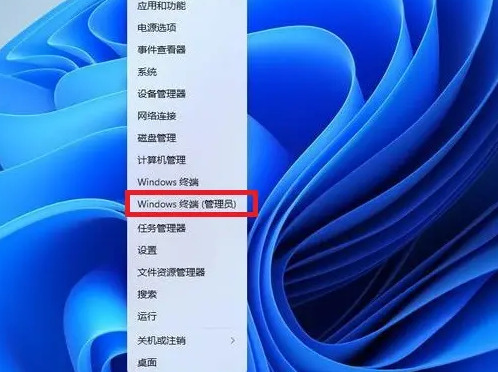
2. 터미널에 다음 코드를 직접 입력합니다: reg.exe delete “HKCUSoftwareClassesCLSID{86ca1aa0-34aa-4e8b-a509-50c905bae2a2}InprocServer32” /va /f.
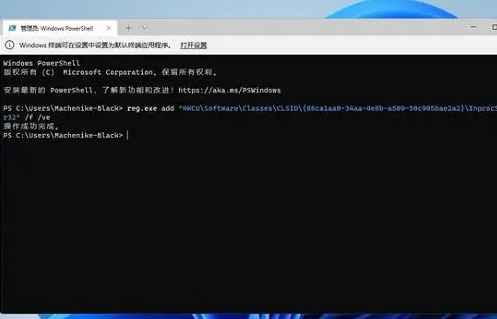
3. 완료 후 컴퓨터를 다시 시작하여 복원합니다.
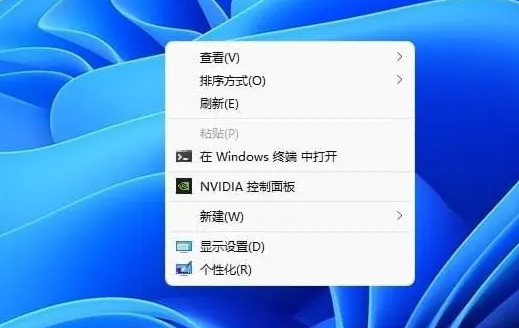
방법 2:
1. win+R 키를 동시에 눌러 실행 명령을 열고 regedit를 입력한 후 레지스트리 편집기를 엽니다.
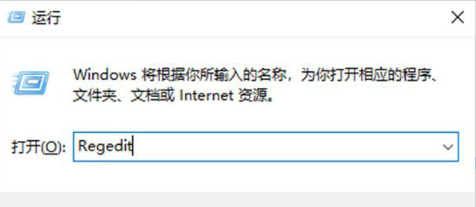
2. 편집기에서 HKEY_LOCAL_MACHINESYSTEMCurrentControlSetControlFeatureManagementOverrides4를 찾아 마우스 오른쪽 버튼을 클릭하고 "586118283"이라는 새 항목을 만듭니다.
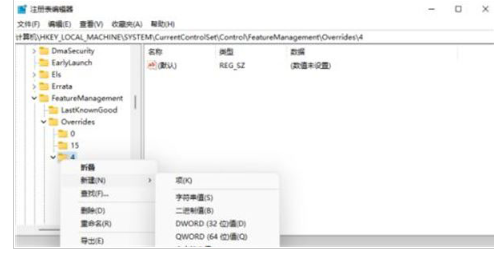
3. 생성된 새 항목의 오른쪽 창에서 EnabledState, EnabledStateOptions, Variant, VariantPayload 및 VariantPayloadKind라는 5개의 DWORD 값을 생성합니다. 이 5개의 DWORD 값에 해당하는 값은 아래 그림과 같습니다.
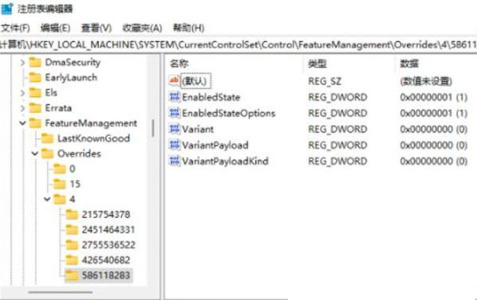
4. 변경 사항을 저장하고 컴퓨터를 다시 시작하여 구성을 완료합니다.
방법 3:
1. win+r 키를 눌러 실행 창을 불러온 후 "regedit"를 입력하고 Enter 키를 눌러 레지스트리 편집기를 엽니다.
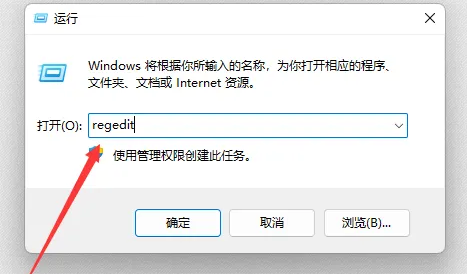
2. 다음 경로를 순서대로 확장합니다: HKEY_LOCAL_MACHINESOFTWAREMicrosoftWindowsCurrentVersionShellUpdatePackages.
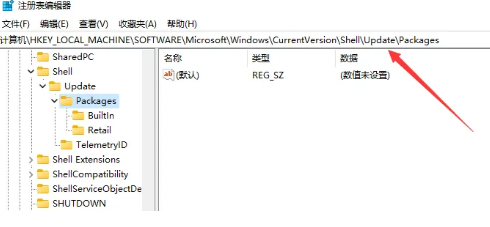
3. 오른쪽 빈 공간을 마우스 오른쪽 버튼으로 클릭하고 새 DWORD(32) 값을 선택합니다.
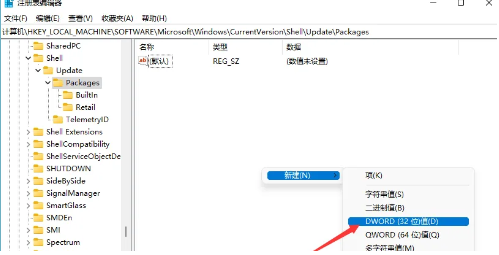
4. 새 값의 이름을 "UndockingDisabled"로 지정합니다.
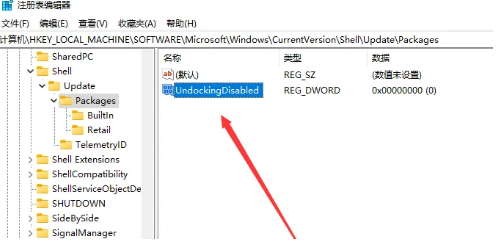
5. 새로 생성된 값을 두 번 클릭하고 숫자 데이터를 "1"로 변경한 후 확인을 클릭하고 컴퓨터를 다시 시작하면 설정이 적용됩니다.
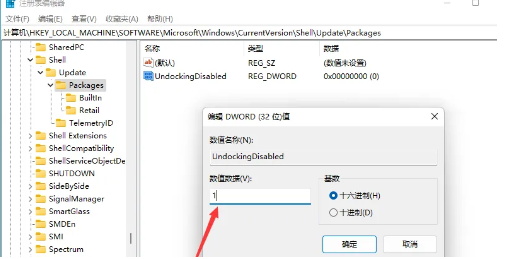
위 내용은 win11 마우스 오른쪽 버튼 메뉴에서 클래식 모드를 설정하는 방법 win11 마우스 오른쪽 버튼 클릭 메뉴 이전 버전 복원 방법의 상세 내용입니다. 자세한 내용은 PHP 중국어 웹사이트의 기타 관련 기사를 참조하세요!